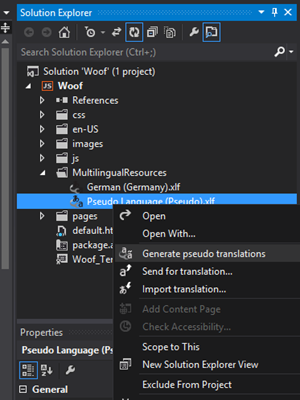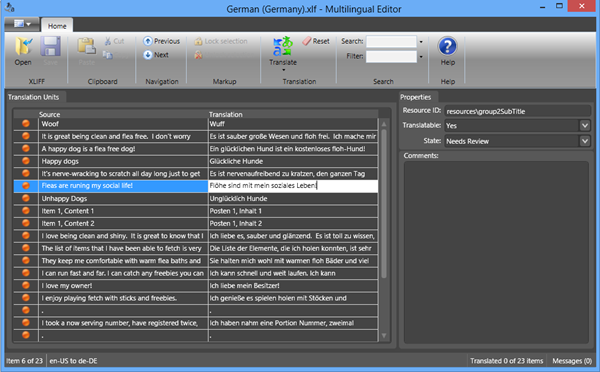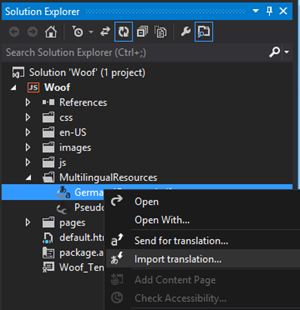Utilisation du Kit de ressources pour application multilingue dans le cadre du développement d'applications Windows Store avec Visual Studio 2012
Windows 8 a été conçu pour fonctionner de façon plus performante avec plus de langues, pour couvrir le monde entier. En collaboration avec des développeurs tels que vous, nous pouvons proposer des expériences globalisées, en publiant des applications adaptées à un nombre croissant de pays à travers le monde. En traduisant votre application Windows Store à l'aide d'un outil de traduction automatique ou en la faisant localiser par un traducteur professionnel, vous pouvez la rendre disponible dans plus de langues et toucher ainsi plus de marchés et un plus large public. Si la mise à disposition d'applications à l'échelle mondiale a toujours été une priorité pour nous, avec Windows 8, le processus est plus simple que jamais.
La publication du Kit de ressources pour application multilingue, une extension Visual Studio 2012 pour Windows 8 (compatible entre autres avec la version gratuite Express), vous permet de localiser facilement l'application par vous-même, à l'aide du service de traduction automatique ou avec l'aide de localisateurs. Ce billet explique pourquoi il peut être judicieux de localiser votre application et en quoi le Kit de ressources vous facilite la tâche.
Des débouchés sur de nouveaux marchés
Microsoft commercialise Windows 8 dans 109 langues, dont 14 nouvelles langues d'affichage, pour une audience potentielle de plus de 4,5 milliards d'utilisateurs. Grâce au Windows Store, vous pouvez potentiellement vendre vos applications dans plus de 200 marchés, avec une prise en charge des devises locales dans plus de 70 marchés. Le Kit de ressources pour application multilingue (Multilingual App Toolkit ou MAT) vous permet d'accéder à ces marchés en vous aidant à créer des versions de vos applications dans toutes les langues prises en charge par Windows.
En plus de vous permettre d'accéder à de nouveaux marchés, MAT accroît votre potentiel commercial au sein des marchés existants, en répondant aux besoins des foyers multilingues. Selon l'enquête « American Community Survey » menée en 2010 par l'administration chargée du recensement aux États-Unis, près de 37 millions d'utilisateurs aux États-Unis parlent principalement l'espagnol au sein du foyer. Cet exemple de « marché dans le marché » offre des débouchés exceptionnels et constitue un argument de plus pour commencer à publier des applications dans plusieurs langues.
Avec un tel potentiel commercial, vous devez disposer d'une solution simple pour gérer la prise en charge des langues. MAT vous permet justement de gérer les langues dans le cadre du développement d'applications Windows Store, sans ajouter des processus complexes, ni nécessiter des compétences linguistiques.
Grâce à MAT, vous pouvez ajouter facilement l'espagnol à votre application Windows Store proposée en anglais et accéder à ce marché, même si vous ne parlez pas l'espagnol. De nombreux marchés offrent des débouchés multilingues similaires. Vous pouvez exploiter ces opportunités grâce aux fonctionnalités et aux outils de gestion de flux fournis par MAT. Les applications en espagnol aux États-Unis ne constituent qu'un exemple, qui montre bien à quel point les foyers multilingues peuvent être commercialement intéressants. Plus que jamais, vous avez désormais la possibilité de développer et de vendre vos applications sur un marché mondial.
Fonctionnalités de MAT
Le Kit de ressources pour application multilingue s'intègre à Microsoft Visual Studio Express 2012 pour Windows 8 ou Visual Studio Professional 2012, pour ajouter aux applications Windows Store la prise en charge des traductions, la gestion des fichiers de traduction et des outils d'édition des localisations.
Le Kit de ressources offre de nombreux avantages :
- Il vous aide à vérifier et à consigner les modifications apportées aux ressources au fil du temps.
- Il fournit une interface utilisateur pour le choix des langues.
- Il crée et prend en charge le format de fichier XLIFF, utilisé comme standard dans le domaine de la localisation.
- Il fournit un moteur de langue artificielle, facilitant l'identification des éventuels problèmes de traduction au cours du développement.
- Il se connecte au service Microsoft Translator pour vous permettre d'obtenir rapidement des suggestions de traduction.
Instructions
Développez votre application en prenant en compte la globalisation et la localisation.
Pour pouvoir utiliser le Kit de ressources pour application multilingue, votre application doit être conçue de façon à prendre en charge la globalisation et la localisation. Dès lors que votre application prend en charge le modèle de conception pour la globalisation et la localisation des applications Windows Store, le Kit de ressources rend l'ajout de langues simple et rapide. Pour en savoir plus sur la globalisation des applications Windows Store, consultez le document Démarrage rapide : traduction des ressources d’interface utilisateur.
Téléchargez le Kit de ressources pour application multilingue.
Téléchargez et installez le Kit de ressources sur la page Kit de ressources pour application multilingue pour Visual Studio 2012.
Activez le Kit de ressources pour application multilingue.
Pour que vous puissiez commencer à localiser l'application, le Kit de ressources pour application multilingue doit être activé pour votre projet.
Pour activer le Kit de ressources pour application multilingue, suivez la procédure ci-dessous :
- Ouvrez le fichier de solution de projet.
- Sélectionnez le projet souhaité dans l'Explorateur de solutions.
- Dans le menu Outils, sélectionnez Activer le Kit de ressources pour application multilingue.
Lorsqu'un message indiquant que le Kit de ressources pour application multilingue a été activé pour le projet sélectionné s'affiche, vous êtes prêt à utiliser le Kit de ressources.
Ajoutez des langues au projet.
Pour ajouter des langues au projet, suivez les instructions ci-dessous :
- Cliquez avec le bouton droit sur le projet.
- Sélectionnez Ajouter des langues de traduction.
- Dans la fenêtre Langues de traduction, sélectionnez les langues à publier et cliquez sur OK. La fenêtre de sortie du Kit de ressources pour application multilingue confirme l'ajout des langues sélectionnées.
- Cliquez avec le bouton droit de la souris sur le projet et choisissez Regénérer pour enregistrer le contenu des fichiers .xlf dans le dossier de langue MultilingualResources.
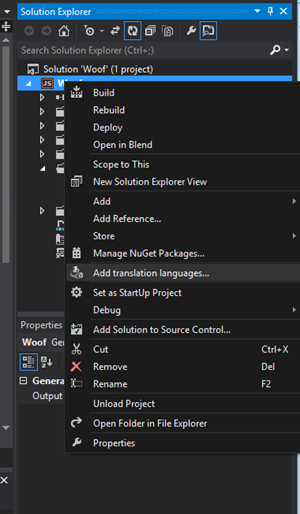
Figure 1 : ajout de langues supplémentaires
Remarques :
- Les langues que vous avez sélectionnées ont été ajoutées au dossier MultilingualResources. Les fichiers de langue sont vides lors de leur création. Les chaînes sont enregistrées dans ces fichiers lors de la génération suivante.
- La langue artificielle est indiquée en haut de la liste des langues disponibles par défaut. Elle constitue la solution idéale pour vérifier que votre application peut être globalisée et localisée. Pour plus d'informations sur l'utilisation de la langue artificielle dans le cadre des tests, voir l’étape suivante : « Testez votre application à l'aide de la langue artificielle ».
- Si l'icône Microsoft Translator apparaît à droite du nom de la langue, cela signifie que le service Microsoft Translator permet de traduire automatiquement votre application.
- Si par la suite vous souhaitez supprimer des langues, cliquez avec le bouton droit sur les langues concernées dans le dossier MultilingualResources et sélectionnez Supprimer. Une fois les langues ajoutées au projet, il n’est plus possible de les désélectionner dans la fenêtre des langues de traduction.
Testez votre application à l'aide de la langue artificielle.
La langue artificielle est une modification artificielle du logiciel, destinée à simuler une localisation réelle. Elle permet de détecter les problèmes de localisation potentiels ou les bogues au début du cycle du projet avant que ne commence réellement la localisation. Pour plus d'informations sur les tests de localisation avec la langue artificielle, voir Test d'adaptabilité.
Pour générer des traductions artificielles :
- Cliquez avec le bouton droit sur Langage artificiel (artificiel).xlf dans l'Explorateur de solutions.
- Sélectionnez Générer des traductions artificielles.
Avant de tester une application localisée artificiellement, vous devez ajouter la langue artificielle à vos préférences de langue Windows 8.
Figure 2 : génération de traductions artificielles
Pour ajouter la langue artificielle à Windows 8 :
- Ouvrez le Panneau de configuration et sélectionnez Horloge, langue et région > Langue.
- Cliquez sur Ajouter une langue.
- Dans la zone de recherche, tapez qps-ploc. Veillez à taper le code entier, sinon la langue artificielle ne figurera pas dans les résultats de recherche.
- Sélectionnez Anglais (pseudo-qps) et cliquez sur Ajouter.
- Vérifiez que Anglais (qps-ploc) figure en haut de la liste des langues préférées.
- Vous pouvez à présent tester votre application localisée artificiellement.
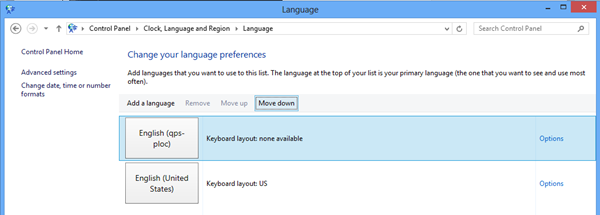
Figure 3 : placez la langue artificielle (qps-ploc) en haut de la liste des langues préférées
Traduisez votre application dans les langues sélectionnées.
Le Kit de ressources pour application multilingue est incorporé dans le processus de génération de Visual Studio. Au cours de chaque génération, les chaînes mises à jour sont automatiquement ajoutées à chaque fichier de langue .xlf dans le dossier MultilingualResources.
Une fois que vous avez testé votre application à l’aide de la langue artificielle, trois possibilités s'offrent à vous pour traduire votre application dans d'autres langues en vue de la commercialiser. Pour choisir, prenez en compte la taille et l'étendue de votre application. Par exemple, si votre application ne comporte que quelques chaînes simples, une traduction automatique répondra peut-être à vos besoins. Si vous ne possédez pas de compétences linguistiques, il peut être utile de faire appel à une personne plus compétente en la matière pour déterminer la meilleure approche à adopter pour votre application.
Pour traduire l'application par vous-même :
Si vous maîtrisez plusieurs langues, utilisez l’éditeur de traductions pour traduire vous-même les chaînes. À partir du moment où vous maîtrisez la langue, cette solution est simple et permet de contrôler le processus de traduction et la qualité de la traduction.
- Cliquez avec le bouton droit sur le fichier .xlf que vous voulez traduire.
- Cliquez sur Ouvrir avec...
- Sélectionnez Éditeur multilingue (par défaut) .
- Sélectionnez la ligne qui contient la chaîne à traduire.
- Tapez la traduction dans la colonne Traduction.
Figure 4 : l'éditeur multilingue
Pour envoyer les fichiers .xlf à une autre personne en vue de les faire traduire :
Vous pouvez confier la traduction et le travail d'édition à des localisateurs. Pour cela, envoyez le fichier par courrier électronique ou enregistrez-le sur votre disque dur directement depuis le Kit de ressources pour application multilingue.
- Cliquez avec le bouton droit sur le fichier .xlf de la langue voulue et sélectionnez Envoyer pour traduction.
- Cliquez sur Emplacement du dossier des fichiers pour enregistrer le fichier .xlf dans un dossier local. -OU-
- Cliquez sur Destinataire pour envoyer le fichier par courrier électronique.
- Sélectionnez le format de fichier de traduction XLIFF sur le format.
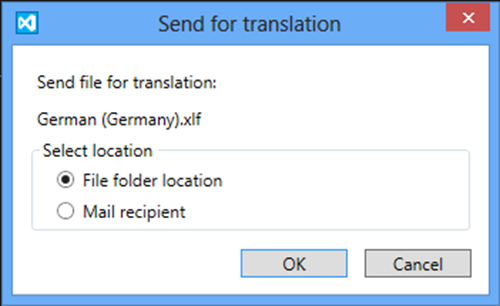
Figure 5 : envoyez les fichiers .xlf pour les faire traduire
Pour importer les fichiers .xlf traduits dans votre projet :
Une fois que les localisateurs ont terminé la traduction et que vous avez reçu le fichier .xlf traduit, vous pouvez l'importer dans le projet et générer l'application localisée.
- Cliquez avec le bouton droit de la souris sur le fichier .xlf de la langue souhaitée.
- Cliquez sur Importer la traduction.
- Sélectionnez le fichier .XLF ou TPX à importer.
Figure 6 : importation des fichiers .xlf traduits
Remarque : Le processus d'importation effectue une validation de base avant de lancer l'importation. Vérifiez que le code de culture du fichier que vous importez correspond à celui du fichier .xlf existant. Si cela n'est pas le cas, l'importation risque d'échouer.
Vous et les localisateurs pouvez gérer l'état des traductions dans l'éditeur multilingue, afin de réviser par la suite les traductions non finalisées. Vous pouvez configurer l'état de chaque chaîne dans l'onglet Propriétés. Les valeurs possibles sont Nouveau, Révision nécessaire, Traduit, Final et Validé. L’indicateur qui se trouve à gauche de la ligne indique l'état de la chaîne. Lorsque toutes les lignes sont en vert dans l'éditeur multilingue, le travail de traduction est terminé.
Pour effectuer une traduction automatique à l'aide de l'éditeur de localisation :
Pour utiliser le service Microsoft Translator afin d'obtenir des suggestions de traduction, sélectionnez une chaîne et cliquez sur le bouton Traduire. L'éditeur multilingue insère automatiquement les chaînes traduites dans le champ Cible. Une fois la suggestion fournie, vous pouvez corriger la chaîne si nécessaire.
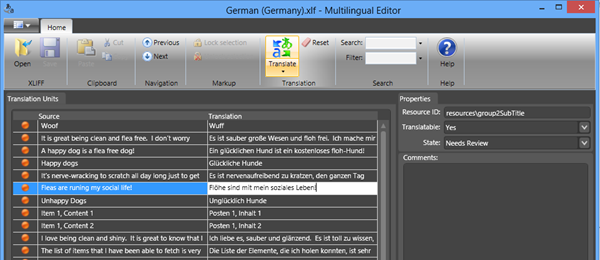
Figure 7 : utilisation du service Microsoft Translator pour l'obtention de suggestions de traductions
Importez votre application dans le Windows Store.
Avant de lancer le processus de certification du Windows Store, nous vous conseillons d'exclure du projet le fichier .xlf de langue artificielle. Le Windows Store ne peut pas sélectionner la langue artificielle et le fait de l'inclure ne présente aucun avantage pour vos utilisateurs. Pour plus d'informations sur l'importation de vos applications globalisées sur le Windows Store, voir Création d'un package pour votre application Windows Store.
Résumé
Le Kit de ressources pour application multilingue facilite l'ajout et la gestion des traductions pour toutes vos applications Windows Store. En voici les principaux avantages :
- Possibilité d'élargir rapidement votre clientèle et d'atteindre plus de marchés, grâce aux langues supplémentaires
- Possibilité pour les développeurs de se concentrer sur la langue source ; MAT prend en charge les ressources multilingues
- Possibilité de déboguer les problèmes de localisation grâce à des traductions artificielles
- Possibilité d'obtenir des suggestions de traductions en vue de les faire relire par un traducteur
Pour plus d'informations sur MAT, consultez les liens suivants :
Télécharger le Kit de ressources pour application multilingue
Documentation MSDN : Comment utiliser le Kit de ressources pour application multilingue
Vidéo : Présentation du Kit de ressources pour application multilingue
Vidéo : Création d'applications multilingues à l'aide du Kit de ressources pour application multilingue
--Sara Thomas, Chef de projet senior, Windows International